Harbor自己的仓库用着舒服
安装前置
docker
docker-compose
下载
https://github.com/goharbor/harbor/releases
wget https://storage.googleapis.com/harbor-releases/release-1.5.0/harbor-offline-installer-v1.5.1.tgz
配置
cp harbor.yml.tmpl harbor.yml && vim harbor.yml
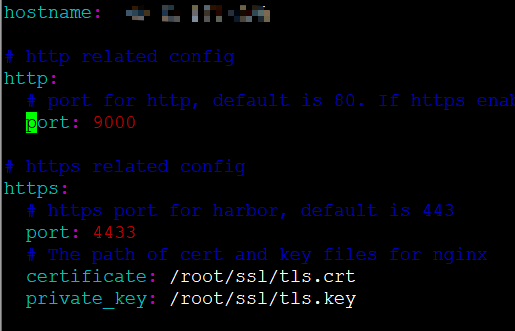
检查
./prepare
启动
./install.sh
登录仓库
vim /etc/docker/daemon.json
,“insecure-registries”: [“192.168.120.204:1234”]
systemctl daemon-reload
systemctl restart docker
docker-compose down && docker-compose up -d
docker login -u admin -p admin 192.168.120.204:1234
https
https://github.com/xiaoluhong/server-chart/blob/v2.2.2/create_self-signed-cert.sh
#!/bin/bash -e
help ()
{
echo ' ================================================================ '
echo ' --ssl-domain: 生成ssl证书需要的主域名,如不指定则默认为www.rancher.local,如果是ip访问服务,则可忽略;'
echo ' --ssl-trusted-ip: 一般ssl证书只信任域名的访问请求,有时候需要使用ip去访问server,那么需要给ssl证书添加扩展IP,多个IP用逗号隔开;'
echo ' --ssl-trusted-domain: 如果想多个域名访问,则添加扩展域名(SSL_TRUSTED_DOMAIN),多个扩展域名用逗号隔开;'
echo ' --ssl-size: ssl加密位数,默认2048;'
echo ' --ssl-date: ssl有效期,默认10年;'
echo ' --ca-date: ca有效期,默认10年;'
echo ' --ssl-cn: 国家代码(2个字母的代号),默认CN;'
echo ' 使用示例:'
echo ' ./create_self-signed-cert.sh --ssl-domain=www.test.com --ssl-trusted-domain=www.test2.com \ '
echo ' --ssl-trusted-ip=1.1.1.1,2.2.2.2,3.3.3.3 --ssl-size=2048 --ssl-date=3650'
echo ' ================================================================'
}
case "$1" in
-h|--help) help; exit;;
esac
if [[ $1 == '' ]];then
help;
exit;
fi
CMDOPTS="$*"
for OPTS in $CMDOPTS;
do
key=$(echo ${OPTS} | awk -F"=" '{print $1}' )
value=$(echo ${OPTS} | awk -F"=" '{print $2}' )
case "$key" in
--ssl-domain) SSL_DOMAIN=$value ;;
--ssl-trusted-ip) SSL_TRUSTED_IP=$value ;;
--ssl-trusted-domain) SSL_TRUSTED_DOMAIN=$value ;;
--ssl-size) SSL_SIZE=$value ;;
--ssl-date) SSL_DATE=$value ;;
--ca-date) CA_DATE=$value ;;
--ssl-cn) CN=$value ;;
esac
done
# CA相关配置
CA_DATE=${CA_DATE:-3650}
CA_KEY=${CA_KEY:-cakey.pem}
CA_CERT=${CA_CERT:-cacerts.pem}
CA_DOMAIN=cattle-ca
# ssl相关配置
SSL_CONFIG=${SSL_CONFIG:-$PWD/openssl.cnf}
SSL_DOMAIN=${SSL_DOMAIN:-'www.rancher.local'}
SSL_DATE=${SSL_DATE:-3650}
SSL_SIZE=${SSL_SIZE:-2048}
## 国家代码(2个字母的代号),默认CN;
CN=${CN:-CN}
SSL_KEY=$SSL_DOMAIN.key
SSL_CSR=$SSL_DOMAIN.csr
SSL_CERT=$SSL_DOMAIN.crt
echo -e "\033[32m ---------------------------- \033[0m"
echo -e "\033[32m | 生成 SSL Cert | \033[0m"
echo -e "\033[32m ---------------------------- \033[0m"
if [[ -e ./${CA_KEY} ]]; then
echo -e "\033[32m ====> 1. 发现已存在CA私钥,备份"${CA_KEY}"为"${CA_KEY}"-bak,然后重新创建 \033[0m"
mv ${CA_KEY} "${CA_KEY}"-bak
openssl genrsa -out ${CA_KEY} ${SSL_SIZE}
else
echo -e "\033[32m ====> 1. 生成新的CA私钥 ${CA_KEY} \033[0m"
openssl genrsa -out ${CA_KEY} ${SSL_SIZE}
fi
if [[ -e ./${CA_CERT} ]]; then
echo -e "\033[32m ====> 2. 发现已存在CA证书,先备份"${CA_CERT}"为"${CA_CERT}"-bak,然后重新创建 \033[0m"
mv ${CA_CERT} "${CA_CERT}"-bak
openssl req -x509 -sha256 -new -nodes -key ${CA_KEY} -days ${CA_DATE} -out ${CA_CERT} -subj "/C=${CN}/CN=${CA_DOMAIN}"
else
echo -e "\033[32m ====> 2. 生成新的CA证书 ${CA_CERT} \033[0m"
openssl req -x509 -sha256 -new -nodes -key ${CA_KEY} -days ${CA_DATE} -out ${CA_CERT} -subj "/C=${CN}/CN=${CA_DOMAIN}"
fi
echo -e "\033[32m ====> 3. 生成Openssl配置文件 ${SSL_CONFIG} \033[0m"
cat > ${SSL_CONFIG} <<EOM
[req]
req_extensions = v3_req
distinguished_name = req_distinguished_name
[req_distinguished_name]
[ v3_req ]
basicConstraints = CA:FALSE
keyUsage = nonRepudiation, digitalSignature, keyEncipherment
extendedKeyUsage = clientAuth, serverAuth
EOM
if [[ -n ${SSL_TRUSTED_IP} || -n ${SSL_TRUSTED_DOMAIN} ]]; then
cat >> ${SSL_CONFIG} <<EOM
subjectAltName = @alt_names
[alt_names]
EOM
IFS=","
dns=(${SSL_TRUSTED_DOMAIN})
dns+=(${SSL_DOMAIN})
for i in "${!dns[@]}"; do
echo DNS.$((i+1)) = ${dns[$i]} >> ${SSL_CONFIG}
done
if [[ -n ${SSL_TRUSTED_IP} ]]; then
ip=(${SSL_TRUSTED_IP})
for i in "${!ip[@]}"; do
echo IP.$((i+1)) = ${ip[$i]} >> ${SSL_CONFIG}
done
fi
fi
echo -e "\033[32m ====> 4. 生成服务SSL KEY ${SSL_KEY} \033[0m"
openssl genrsa -out ${SSL_KEY} ${SSL_SIZE}
echo -e "\033[32m ====> 5. 生成服务SSL CSR ${SSL_CSR} \033[0m"
openssl req -sha256 -new -key ${SSL_KEY} -out ${SSL_CSR} -subj "/C=${CN}/CN=${SSL_DOMAIN}" -config ${SSL_CONFIG}
echo -e "\033[32m ====> 6. 生成服务SSL CERT ${SSL_CERT} \033[0m"
openssl x509 -sha256 -req -in ${SSL_CSR} -CA ${CA_CERT} \
-CAkey ${CA_KEY} -CAcreateserial -out ${SSL_CERT} \
-days ${SSL_DATE} -extensions v3_req \
-extfile ${SSL_CONFIG}
echo -e "\033[32m ====> 7. 证书制作完成 \033[0m"
echo
echo -e "\033[32m ====> 8. 以YAML格式输出结果 \033[0m"
echo "----------------------------------------------------------"
echo "ca_key: |"
cat $CA_KEY | sed 's/^/ /'
echo
echo "ca_cert: |"
cat $CA_CERT | sed 's/^/ /'
echo
echo "ssl_key: |"
cat $SSL_KEY | sed 's/^/ /'
echo
echo "ssl_csr: |"
cat $SSL_CSR | sed 's/^/ /'
echo
echo "ssl_cert: |"
cat $SSL_CERT | sed 's/^/ /'
echo
echo -e "\033[32m ====> 9. 附加CA证书到Cert文件 \033[0m"
cat ${CA_CERT} >> ${SSL_CERT}
echo "ssl_cert: |"
cat $SSL_CERT | sed 's/^/ /'
echo
echo -e "\033[32m ====> 10. 重命名服务证书 \033[0m"
echo "cp ${SSL_DOMAIN}.key tls.key"
cp ${SSL_DOMAIN}.key tls.key
echo "cp ${SSL_DOMAIN}.crt tls.crt"
cp ${SSL_DOMAIN}.crt tls.crt
./ --ssl-trusted-ip=47.192.168.47
镜像删除
1.x
Harbor的UI界面上先删除镜像,
#!/bin/bash -v
data=`date -d "1 week ago" +%Y%m%d`
curl -k -u "admin:Harber12345" -X DELETE -H "Content-Type: application/json" -X DELETE "https://192.168.249.204:4433/api/repositories/7897/55/tags/1.0.0-${data}"
但这个操作并没有删除磁盘上存放的镜像文件,只是镜像文件manifest的映射关系,还需要通过GC来删除。
先停止Harbor:
docker-compose stop
通过带有–dry-run选项,可以查看到将要删除的镜像文件:
docker run -it --name gc --rm --volumes-from registry vmware/registry:2.6.2-photon garbage-collect --dry-run /etc/registry/config.yml
不带–dry-run选项,直接执行删除:
docker run -it --name gc --rm --volumes-from registry vmware/registry:2.6.2-photon garbage-collect /etc/registry/config.yml
再启动Harbor:
docker-compose start
检查大小
du -sh /data/registry/docker/registry/v2/blobs&repositories
脚本
#!/bin/bash -v
cd /root/local/harbor
echo "$(date -d today +"%Y.%m.%d")-->clearn start $(du -sh /data/registry/docker/registry/v2/blobs)" >> /root/harbor-gc-clear.log
docker-compose stop
docker run -it --name gc --rm --volumes-from registry vmware/registry:2.6.2-photon garbage-collect /etc/registry/config.yml
docker-compose start
echo "$(date -d today +"%Y.%m.%d")-->clearn end $(du -sh /data/registry/docker/registry/v2/blobs)" >> /root/harbor-gc-clear.log
2.x
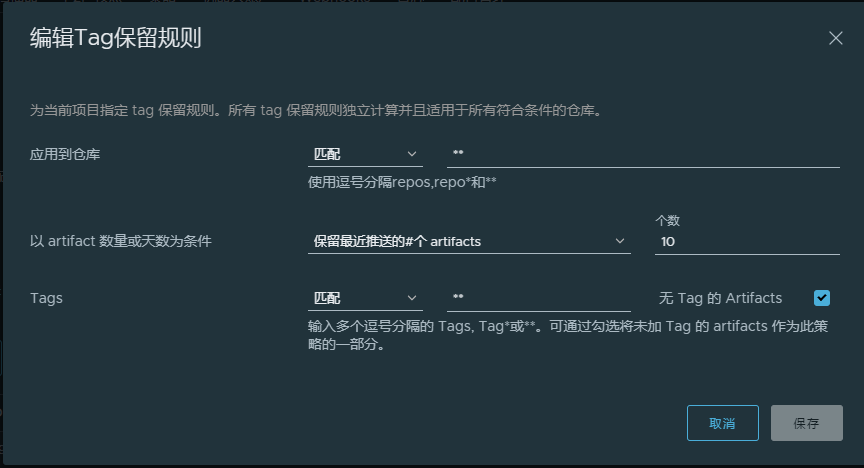
举例
◎*:匹配除分隔符“/”外的所有字符。
◎**:匹配所有字符,包括分隔符“/”。
◎?:匹配除分隔符“/”外的所有单个字符。
◎{alt1,…}:如果能够匹配以逗号分隔的任意匹配模式(alt1等),则该规则匹配。
相应的例子如下:
◎“library/hello-world”:只匹配“library/hello-world”。
◎“library/*”:匹配“library/hello-world”,但不匹配 “library/my/hello-world”。
◎“library/**”:既匹配“library/hello-world”,也匹配“library/my/hello-world”。
◎“{library,goharbor}/*”:匹配“library/hello-world”和“goharbor/core”,但不匹配“google/hello-world”。
◎“1.?”:匹配“1.0”,但不匹配“1.01”。
注意
只匹配当前仓库内的镜像
例:镜像名为192.168.16.15:4433/test/dcs-test-exe 使用dcs*即可






















 8966
8966











 被折叠的 条评论
为什么被折叠?
被折叠的 条评论
为什么被折叠?








